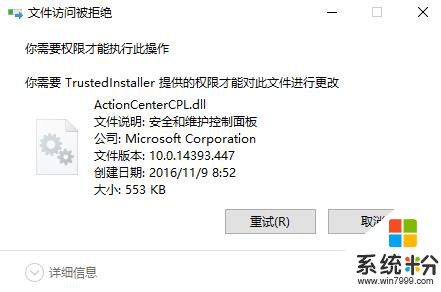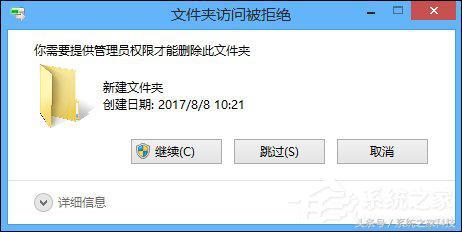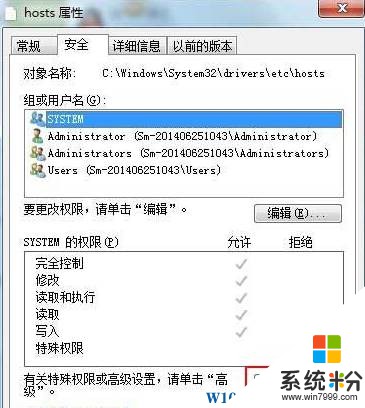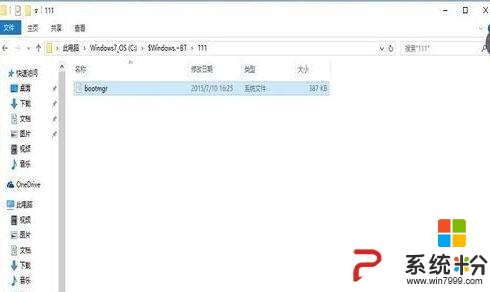如何删除需要管理员权限删除的文件夹?
提问者:避风港小馒头 | 浏览 次 | 提问时间:2016-12-17 | 回答数量:3
 你好!很高兴为你解答, 删除需要管理员权限才能删除的文件夹的方法 方法一:制作一个管理员授权的文件,把这个文件加入注册表 步骤: 开始 - 运行(输入notepad)- 确定...
你好!很高兴为你解答, 删除需要管理员权限才能删除的文件夹的方法 方法一:制作一个管理员授权的文件,把这个文件加入注册表 步骤: 开始 - 运行(输入notepad)- 确定...
喜伱为疾
回答数:121405 | 被采纳数:208
方法一:制作一个管理员授权的文件,把这个文件加入注册表
步骤:
开始 - 运行(输入notepad)- 确定或者回车,打开记事本(出可以从:开始-所有程序-附件-记事本);
在打开的记事本中复制下列文件:
Windows Registry Editor Version 5.00
[HKEY_CLASSES_ROOT\\*\\shell\\runas]
@="管理员授权"
"NoWorkingDirectory"=""
[HKEY_CLASSES_ROOT\\*\\shell\\runas\\command]
@="cmd.exe /c takeown /f \\"%1\\" && icacls \\"%1\\" /grant administrators:F"
"IsolatedCommand"="cmd.exe /c takeown /f \\"%1\\" && icacls \\"%1\\" /grant
administrators:F"
[HKEY_CLASSES_ROOT\\exefile\\shell\\runas2]
@="管理员授权"
"NoWorkingDirectory"=""
[HKEY_CLASSES_ROOT\\exefile\\shell\\runas2\\command]
@="cmd.exe /c takeown /f \\"%1\\" && icacls \\"%1\\" /grant administrators:F"
"IsolatedCommand"="cmd.exe /c takeown /f \\"%1\\" && icacls \\"%1\\" /grant
administrators:F"
[HKEY_CLASSES_ROOT\\Directory\\shell\\runas]
@="管理员授权"
"NoWorkingDirectory"=""
[HKEY_CLASSES_ROOT\\Directory\\shell\\runas\\command]
@="cmd.exe /c takeown /f \\"%1\\" /r /d y && icacls \\"%1\\" /grant administrators:F /t"
"IsolatedCommand"="cmd.exe /c takeown /f \\"%1\\" /r /d y && icacls \\"%1\\" /grant
administrators:F /t"
点记事本左上角的“文件” - 另存为 ,在另存为窗口下面的:文件名(N)中输入:管理员授权.reg ,再点:保存;
这时桌面上会有一个:管理员授权.reg的注册表文件,
我们左键双击:管理员授权.reg文件,在弹出的:注册表编辑器窗口点:是(Y);
在点是以后弹出的窗口中点:确定,我们右键单击一个文件夹,会看到右键菜单中有:管理员授权的菜单。
7
如果我们要删除文件夹,则右键该文件夹 - 运行管理员授权,再删除该文件夹就可以顺利地删除了。
feiseed
回答数:16837 | 被采纳数:26
一 、为问题磁盘添加user组的默认权限(解决磁盘提示拒绝访问)
二、添加authenticated users权限
单击安全标签----->高级----->更改权限--->添加authenticated users的权限
1、添加用户的创建文件夹和附加数据的权限
2、继续添加用户的如下权限
最后勾选可从此对象继承的权限替换所有子对象权限的勾
经过如上设置即可恢复磁盘分区的默认权限,也解决了需要管理员权限才能删除文件夹的问题!
soso坚果
回答数:2821 | 被采纳数:0
-
win10删除文件夹需要管理员权限该怎么办?win10删除文件夹权限
在Windows 10系统中删除普通文件都可以正常删除,毫无压力,但是在删除一些系统文件的时候就遇到了无法删除的问题,文件访问被拒绝,您需要权限才能执行此操作...该怎么办呢?...
-
删除文件需要权限怎么办?Win8系统和Win10一样,很多权限都收到系统的影响,这对于用户而言当然是不友好的,如果你需要删除这类需要权限才能删除的文件,可以参考下文了解清理需要权限...
-
Win7旗舰版 您需要提供管理员权限才能删除此文件夹 的解决方法!
在Windows 7系统中删除文件夹的时候提示: 该怎么办呢?出现这样的情况是由于该文件夹没有当前我们是使用用户账户的的操作权限导致的,我们只需在该文件夹中的权限设置里添加我们的用...
-
Win10文件无法删除提示需要权限的解决方式有哪些 Win10文件无法删除提示需要权限该如何解决
今天给大家带来Win10文件无法删除提示需要权限的解决方式有哪些,Win10文件无法删除提示需要权限该如何解决,,让您轻松解决问题。Win10文件无法删除提示需要权限的解决方法:...
最新其他问答
- 1 抖音评语大全简短
- 2 抖音怎么获得元宝
- 3 抖音工会礼物优惠
- 4抖音发表评价好评
- 5抖音破五百播放后
- 6在抖音里开通抖音橱窗
- 7抖音评论怎么点开不了
- 8抖音买抖快手买什么
- 9延安有哪些抖音公会
- 10抖音勋章在哪设置的